Najbolje prakse za veliki sastanak u usluzi Microsoft Teams
Dobra procena za veliki Teams sastanak je 300 ili više učesnika. Ako planirate veliki sastanak na mreži ili očekujete više od 300 osoba, slede opcije i najbolje prakse za uspešniji veliki sastanak.
Napomena: Do 1000 pozvanih sada može da se pridruži Teams sastanku i vrši interakciju pomoću ćaskanja, zvuka i video zapisa. Pozvane osobe takođe mogu da se pridruže sastanku koji već ima 1000 učesnika (do 10.000) samo za prikaz.
Prvo, na osnovu tipa prezentacije koju želite da napravite ili koja najbolje funkcioniše, možete da zakažete Teams sastanak,Teams vebinar ili Teams događaj uživo. Izlagači bi trebalo da koriste Teams aplikaciju za računare za bilo koji tip prezentacije.
Teams sastanak je saradnja i interaktivno iskustvo sa opcijom za dodavanje strukture za veće sastanke. Teams vebinar je strukturirani interaktivni događaj. Teams događaj uživo je scenario emitovanja sa produkcijski timom u pozadini i gledanjem publike.
-
Da biste saznali više o vebinarima, pogledajte članak Prvi koraci uz Teams vebinari.
-
Da biste saznali više o događajima uživo, pogledajte članak Prvi koraci uz Teams događaje uživo i Najbolje prakse za produkciju Teams događaja uživo.
Pre velikog sastanka
-
Predstavite sastanak sa žične veze ili mreže radi boljeg i pouzdanijeg zvuka i video zapisa.
-
Kreirajte ankete da biste prikupili informacije o učesnicima.
-
U opcijama sastankauradite sledeće:
-
Sa desne strane stavke Ko može da zaobilazi hol?, izaberite najmanje Osobe u mojoj organizaciji.
-
Sa desne strane stavke Ko može da predstavlja?, izaberite stavku Određene osobe. Zatim pored stavke Odaberite izlagače:, izaberite stavku Pretraži učesnike. Odaberite osobe koje želite da budu izlagači na sastanku (samo iz vaše organizacije ili spoljnih organizacija).
Napomena: Kada je sastanak počeo, izlagači mogu da promovišu druge učesnike na ulogu izlagača.
-
Sa desne strane stavke Dozvoli mikrofon za učesnike?, prebacite preklopnik na Ne. Ako neko treba da vrši interakciju tokom sastanka, omogućite mu da se ponovo uključi kada podigne ruku ili promeni ulogu tako što ćete postaviti pokazivač miša iznad imena i izabrati stavku Još opcija

-
Sa desne strane stavke Dozvoli kameru učesnicima?, prebacite preklopnik na Ne. Tokom odgovarajućih vremena na sastanku, video može biti dozvoljen za pojedinačnog učesnika ili sve učesnike. Više informacija potražite u članku Upravljanje audio i video dozvolama učesnika.
-
Kada završite sa ovim postavkama, izaberite stavku Sačuvaj.
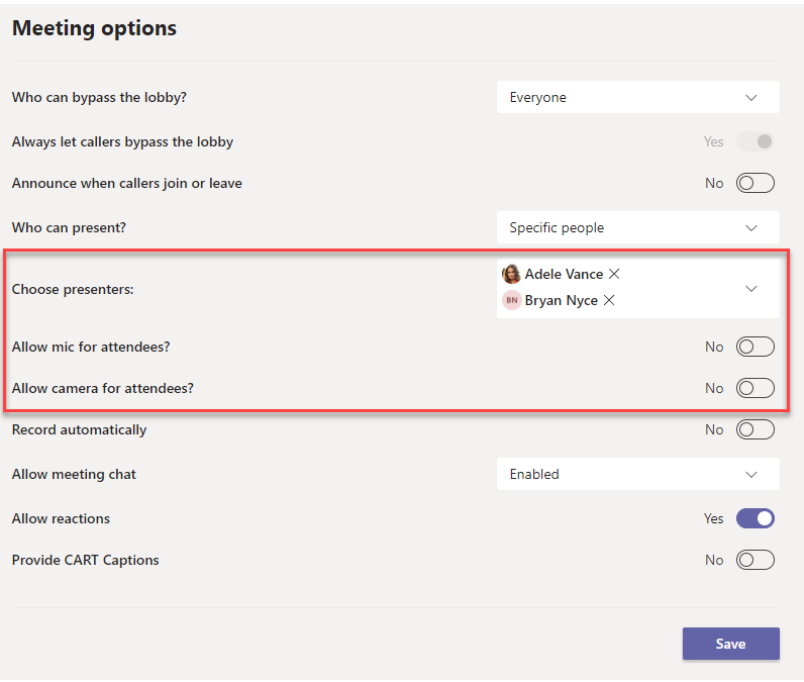
Tokom velikog sastanka
-
Koristite video zapis u žiži interesovanja da biste istakli jednog izlagača da biste ga istakli (Imajte u vidu da se u žiži interesovanja ne može koristiti u velikoj galeriji ili u režimu "Zajedno").
-
Organizatori sastanka i izlagači mogu da promene postavke učesnika za učesnike, kao što je omogućavanje da ih ponovo uključi ili promovišu kao izlagače.
-
Podsetite i podstaknite učesnike da podignu ruke pre nego što pričaju i koriste reakcije uživo.
-
Kreirajte ankete tokom sastanka da biste dobili povratne informacije od učesnika.
Još stvari koje treba znati
-
Za najbolje iskustvo pri radu sa velikim sastancima, vebinarima i događajima uživo, učesnici bi trebalo da koriste najnoviju verziju aplikacije Teams na stonom ili mobilnom uređaju. Više informacija potražite u članku Ažuriranje usluge Microsoft Teams.
-
Kada sastanak dostigne 1000 učesnika, organizator sastanka i izlagači će videti baner koji ukazuje na to da će se novi učesnici pridružiti samo za prikaz.
-
Učesnici koji su samo za prikaz ne mogu da se pridruže sastanku ako samo za prikaz nisu dostupni i nije im dozvoljeno da zaobiću čekaonicu.
-
Sobe za pojedinačne sastanke ne mogu se kreirati na sastancima koji imaju više od 300 učesnika, čak i ako se broj učesnika spusti na manje od 300 tokom sastanka. Takođe, kreiranje soba za pojedinačne sastanke na sastanku automatski ograničva broj učesnika sastanka na 300.
Srodne veze
Pridruživanje sastanku kao učesnik samo za prikaz
Promena postavki učesnika za Teams sastanak
Upravljanje audio i video dozvolama učesnika
U žiži interesovanja za nečiji video zapis na Teams sastanku










